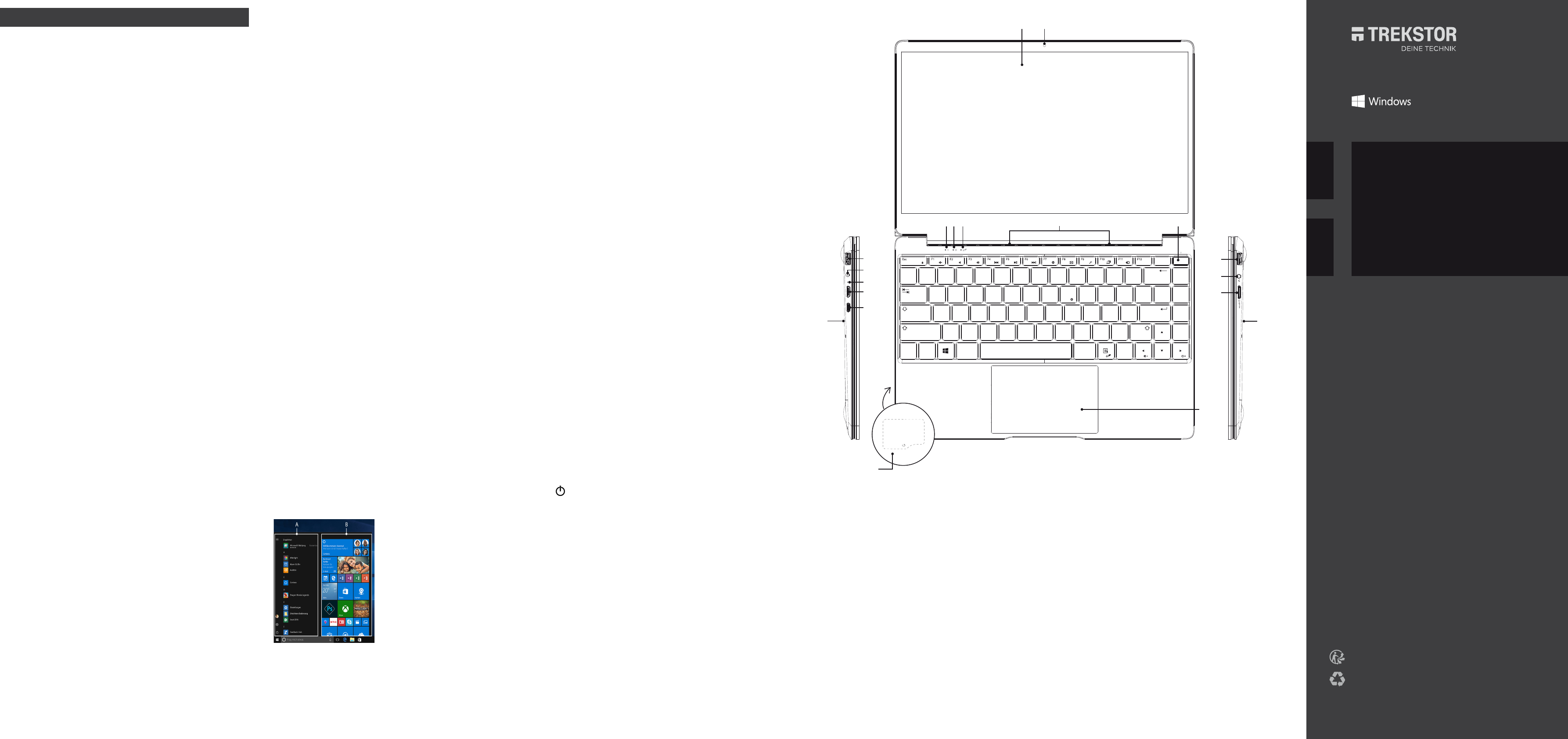ES Contr
conector
Le guide rapide, le mode d’
de sécurité et dispositions légales » fon
V
en service votr
importantes sur l’utilisation, la sécurité et l’
l’
en entier à son nouveau pr
de l’
Le mode d’
Primebook sont disponibles sur :
Cont
TREKSTOR PRIMEBOOK
Bloc d’
Chiff
Guide rapide
Consignes de sécurité et dispositions légales
Retir
les matériaux d’
V
S’il manque des pièces ou si v
adresse
Car
Proc Intel® Celer
Intel® Pentium
Intel® Celer
Intel® P
proc
Système d‘ Windows 10 Home in S mode
RAM/Mémoire interne : 4/
Proc
Intel® UHD Gr
T 13,3" (33,8 cm)
Écr Écran c
multi-
(
Appareil photo : 2 MP (
Interfaces: M.2 SSD extension, Mini-HDMI®
USB T
2 x USB 3., sor
entrée micr
Réseau : WiFi 802.
5 GHz, Bluetooth 5.
L microSD(HC
M.2 SSD (
Autres c Capteur d’
haut-parleur
double-micr
Dimensions : env
Poids : env
Matériau/ Aluminium, plastique/
Batterie : Lithium-polymère
(r
* Option d‘
Fonctionnement et stock
Plage de tempér 5° C et 30° C
Humidité relativ 30 % et 70 %
Consultez le mode d’
du bloc d’
remplacé f
Guide rapide
Chargemen
Charge
utilisation.
Branchez le connecteur DC du bloc d’
auport de charge (DC IN) de la Primebook.
Branchez ensuite le bloc d’
Le LED de chargement clignot
Laissez le bloc d‘
la batterie de la Primebook soit complètemen
En outre
Primebook lorsqu‘
Mettr
marche
a Redr
par r
b Appuyez en
allumer la Primebook. L
c Suivez ensuite les instructions de l’
pour conigur
V
Microsof
où vous ne disposerie
veuillez en con
À la in de l‘
conigurée
pas la Primebook pendant ce temps !
Déverr
L
par la suite, lor
n’importe quelle touche du clavier pour dé
Si votr
saisissez celui-ci maintenan
V
via Windows Hello. Sélectionnez "P
"Comt
"Options de conne "Windows Hello" afin d’
et de con
Le menu Démarrer
Pour aficher
Windows en bas à gauche de l’
Windows du clavier
appuyez de nouveau sur
Le menu Démarrer
de la liste de navigation
« classique » (A) ainsi que d’une
section pratique dédiée aux
applications (B) à droite de la
liste de navigation.
Dans la liste de navigation, vous
trouver
ouvrir les r
de roue dentée
dédiée aux applications, vous
pouvez « épingler » e
des applications et des f
sous forme de vignettes.
« En dessous » de la barre de navigation (A) se trouv
liste alphabétique de toutes les applications installées. En
tapant sur une majuscule
la liste de navigation apparaît.
Centr
Le centr
masquée ou afichée, avec des liens rapides
fonctions importantes de la Primebook.
Pour
en forme de no
Activation du WLAN et lancement du navigateur
a Accéde
b Dans les réglages, cliquez sur
c Sur l’
d Cliquez sur le cur
«
La Primebook cherche tous les r
à pro« A
les réseaux disponibles » ).
e Cliquez sur le r
f Si nécessair
g Cliquez sur « Se connecter ». La Primebook
réseau sélectionné.
La touche d’
barre des
« e » bleu pour ouvrir le navigateur
Internet (URL), cliquez dans la barr
trouvan
Réinitialisation
Si votr
pouvez la r
arrêt pendan
Primebook s’
rallumer
Les fichiers qui ne sont pas enregistr
réinitialisation de la Primebook.
Arrê
V
Pour
bouton marche / arr
brièvement dessus une nouvelle f
Arrêter
Ouvre
sur «
» et ensuite sur « Arr
Économies d‘
Désactivez la f
Laissez le bloc d‘
la batterie de la Primebook soit complètemen
En outre, débr
Primebook lorsqu‘
Dans les réglages, r
« Système »
« Afichage ».
Activez le mode v
Primebook ou éteignez
FR Éléments de commande
e
Copyright © 2018 • TREK
Copyright laws prohibit c
manual (illustrations, related documents etc.) in
the permission of the copyright holder
of TREKST
Intel
or other countries. Windows 10 Home are either registered
trademarks or tr
and/
Interface are
LLC.
by Bluetooth SIG
under license. All other
QG-PBU13B-V2-
Indicazioni per il servizio clienti
Per c
visitare la pagina:
www
Nota acer
Par
de atención al cliente, consulte la página:
www
Consignes r
Pour c
veuillez consulter
www
Bienv FR
TREKSTOR GmbH
Berliner Ring 7
64625 Bensheim,
Germany
www.
PRI U13B
IT MANUALE
ES GU
FR GUIDE R
Druck
Strg Strg Alt Gr
^
°
Pos1
Ende
Bild ▲
Bild ▼
€
~
+
*
#
'
@
Q
A S D F G H J K L
Ö
Ä
W E R T Z U I O P
Ü
.
:
-
_
,
;
|
< >
V B N X M
µ
Einfg
Entf
!
1
§
3
³
"
2
²
$
4
%
5
&
6
`
´
ß
\
?
/
7
{
(
8
[
)
9
]
0
=
}
B
USB
USB
HDMI TYPE-C
DC IN
C
D
E
G
F
O
P
Q
K L N
S
I
M.2 SSD extension
R
H
A) Pantalla táctil
B) Cámara
C)
D)
E) LED de carga
F) Conector Mini-HDMI®
G) C
H)
I) M.2 SSD extension slot (tr
J) LED de est
K) LED de estado del bloqueo de
mayúsculas
L) LED de estado del panel táctil
M)
N) Interrup
& sensor de huellas dactilares
O)
P) Conector de audio
Q)
R) Micrófono (tr
S) Panel táctil
A) Écran tactile
B) Appareil photo
C)
D)
E) LED de chargement
F) Port Mini HDMI®
G) Port
H)
I) M.2 SSD extension slot (
J) LED d’
K) LED d’
L) LED d’
M)
N)
capteur d’
O)
P) Prise audio
Q) Logement pour carte mémoire
R) Microphone (
S) Pavé tactile
IT Elementi di comando
e collegamenti
A) T
B) Fotocamera
C)
D)
E) LED di ricarica
F) Presa Mini-HDMI®
G) Presa USB Type-C™
H) (posteriore
I) M.2 SSD extension slot (posterior
J) LED di stato on/
K) LED di stato Bloc Maiusc
L) LED di stato
M)
N) Pulsan
& sensore per
O)
P) Presa audio
Q)
R) Mikrofono (posterior
S) T